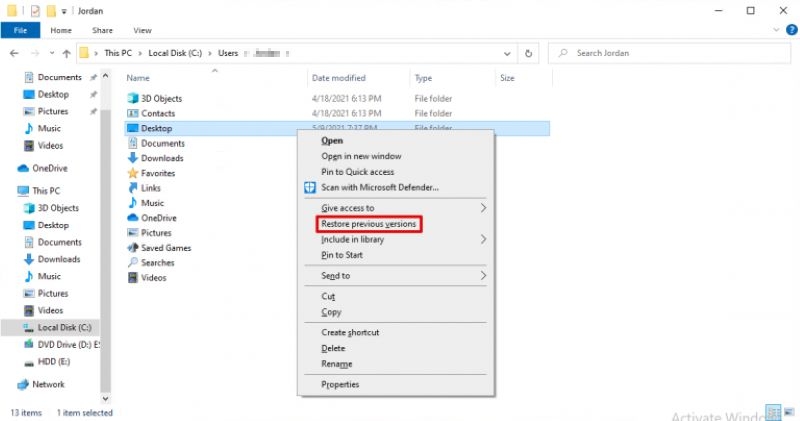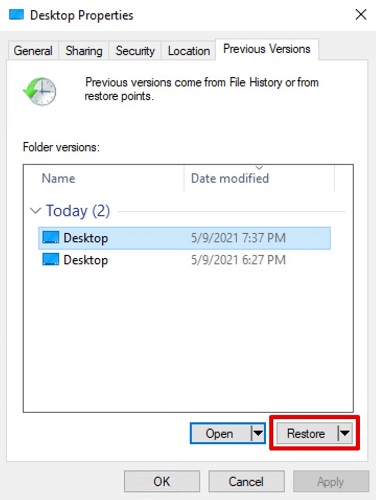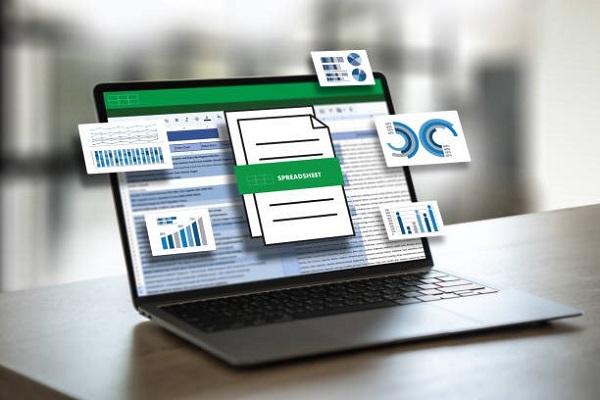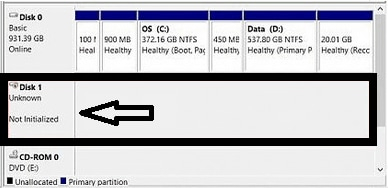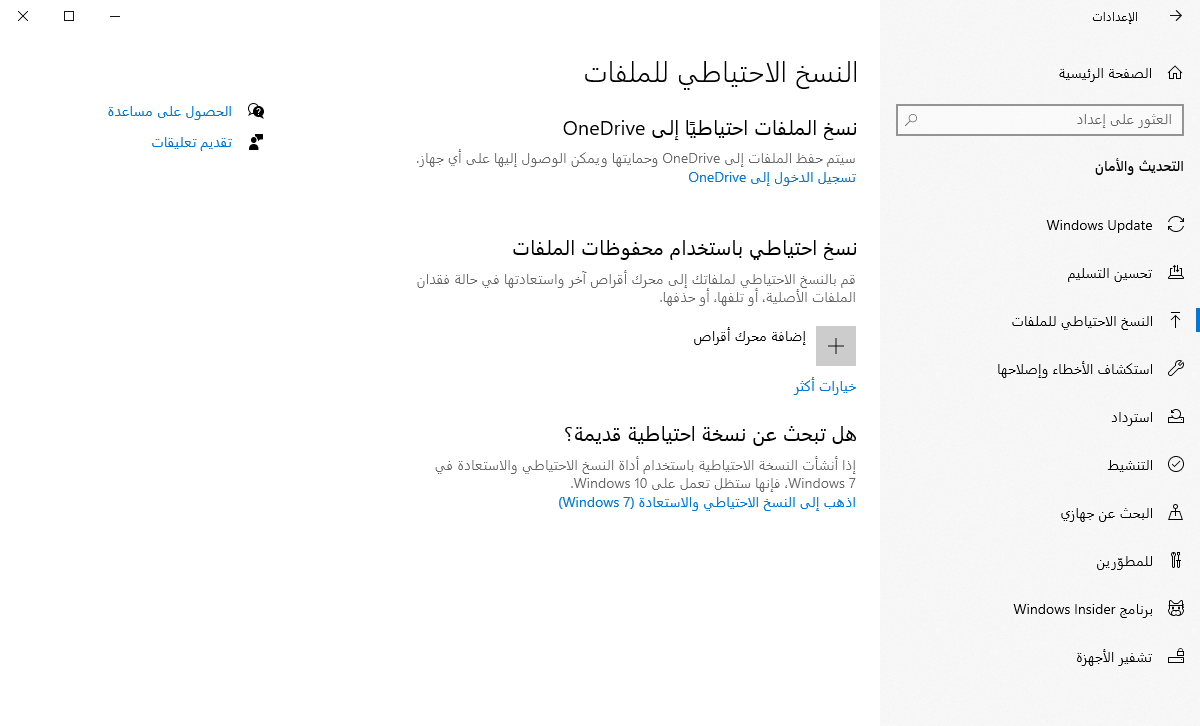هل اختفت الملفات من سطح المكتب بعد تحديث الويندوز؟ أفضل الطرق لاستعادة ملفات سطح المكتب المحذوفة
"اختفت ملفات سطح المكتب الخاصة بي فجأة. كان هناك العديد من الصور ومقاطع الفيديو الثمينة. لقد تحققت حتى من سلة المحذوفات ، لكن لم أجد أي شيء هناك. من فضلك قل لي كيفية استعادة الملفات المختفية من سطح المكتب. هل يمكن لأحد أن يقترح لي أي شيء من فضلك؟ شكرا مقدما!"
-حالة حقيقية في المنتدى
يعد تخزين الملفات والمجلدات المستخدمة بشكل متكرر على سطح المكتب إحدى العادات الشائعة لمعظم المستخدمين. نظرًا لأن Windows Desktop يعمل كشاشة رئيسية يمكنك استخدامها للوصول إلى أي شيء موجود على جهاز الكمبيوتر الخاص بك ، يمكنك بسهولة حفظ الصور ومقاطع الفيديو والمستندات والاختصارات الأخرى للوصول السريع. ولكن من المحتمل أن تُفقد ملفات سطح المكتب بعد تحديث Windows ، أو تعطل النظام ، أو حتى بسبب حذف غير مقصود.
لذلك ، إذا كنت تواجه مشكلة مماثلة تمامًا مثل المستخدم المذكور أعلاه ، فقد ذكرنا في أجزاء أخرى من المقالة بعض الحلول التي لا تشوبها شائبة لكيفية استعادة الملفات المحذوفة نهائيًا من سطح المكتب في نظام التشغيل Windows 10. لذا ، فلنبدأ على الفور !
الجزء 1. استرجع ملفات سطح المكتب المحذوفة باستخدام برنامج استعادة بيانات Windows الاحترافي بنسبة نجاح 95٪
تبدو الملفات التي اختفت من سطح المكتب وكأنها مشكلة كبيرة ، خاصةً إذا لم تقم بإنشاء أي ملفات نسخ احتياطي لها. لحسن الحظ ، لا يزال بإمكانك حل مشكلة كيفية استعادة نقل الملفات المحذوفة من سطح المكتب في نظام التشغيل Windows 10 باستخدام برنامج موثوق لاستعادة البيانات مثل 4DDIG Windows Data Recovery .
تحميل آمن
تحميل آمن
يمكنك الاعتماد على هذا البرنامج لاستعادة أي نوع من الملفات لأنه يسمح باستعادة أكثر من ألف نوع من أنواع الملفات وتنسيقاتها. يتضمن مقاطع الفيديو والصوت والصور والمستندات وما إلى ذلك. دعنا نلقي نظرة على الميزات المميزة لبرنامج استعادة بيانات Windows الاحترافي هذا:
- مزود بتقنية متقدمة تقوم بفحص جميع الملفات المفقودة أو المحذوفة في غضون بضع دقائق.
- يستعيد البيانات من الكمبيوتر المحمول / الكمبيوتر الشخصي ، ومحركات أقراص USB المحمولة ، والأقراص الصلبة الداخلية والخارجية ، وبطاقات SD ، وأجهزة التخزين الأخرى.
- يأتي مع ميزة المعاينة التي تسمح بعرض الملفات قبل الاستعادة.
- لا يحتاج المستخدمون إلى أي معرفة تقنية لأنها تأتي مع واجهة سهلة الاستخدام.
خطوات استعادة ملفات سطح المكتب المحذوفة باستخدام 4DDIG Windows Data Recovery
لذلك ، عندما تختفي ملفاتك من سطح المكتب في نظام التشغيل windows 10 ، ما عليك سوى تنزيل 4DDiG واستخدام الخطوات الثلاث أدناه لاستعادتها.
- قم بتنزيل وتشغيل Tenorshare 4DDig على جهاز الكمبيوتر الخاص بك. اختر سطح المكتب كموقع مستهدف وانقر فوق الزر Scan للبدء.
- بعد ذلك ، يبدأ البرنامج في فحص سطح المكتب. سيتم سرد جميع الملفات التي تم العثور عليها مع نتائج الفحص. إذا صادفت تحديد موقع الملفات المطلوبة ، فيمكنك إيقاف الفحص مؤقتًا أو إيقافه في أي وقت.
- عند اكتمال المسح ، يمكنك معاينة الملفات في عرض الشجرة أو عرض الملف. انقر فوق فئة من الشريط الجانبي الأيسر ، وسيتم توسيع جميع الملفات الموجودة داخلها على اللوحة اليمنى للمعاينة. اختر الملف (الملفات) الذي تريده وانقر فوق الزر "استعادة". لا تتذكر عدم حفظ الملف (الملفات) في نفس القسم أو المجلد الذي فقدته فيه.



إذا لم يتم العثور على ملفات سطح المكتب المختفية في نتائج الفحص ، فمن المقترح التبديل إلى وضع Deep Scan. ستستغرق طريقة الفحص العميق مزيدًا من الوقت ولكنها تطبق خوارزميات أكثر تعقيدًا للعثور على المزيد من البيانات.
تحميل آمن
تحميل آمن
الجزء 2. استرجاع ملفات سطح المكتب من الإصدارات السابقة - نجاح بنسبة 70٪
لاستعادة ملفات سطح المكتب المحذوفة ، يمكنك أيضًا التفكير في تجربة ميزة الإصدارات السابقة المتوفرة في نظام التشغيل Windows. تعد الإصدارات السابقة من أي ملفات أو مجلدات ملفات نسخ احتياطي تم إنشاؤها في Windows. الفرصة هي أنه لا يمكن استعادة جميع الملفات ، خاصة بعد وقت معين. على أي حال ، فإن الأمر يستحق المحاولة عندما تحذف بطريق الخطأ مجلد سطح مكتب في Windows.
-
افتح مسار C:\Users\[Your Name] وانقر بزر الماوس الأيمن على سطح المكتب. الآن اضغط على خيار استعادة الإصدارات السابقة من القائمة المتوفرة.

-
اختر the previous folder version الذي تريد استعادته وانقر على زر استعادة.

تذكر أنه إذا تم تعطيل زر الاستعادة من أجلك ، فلن تتمكن من استخدام الإصدار السابق لاستعادة مجلد سطح المكتب المحذوف. ومن ثم ، فإن معدل نجاح هذه الطريقة هو 70 بالمائة فقط.
الجزء 3. نصائح أخرى لاستعادة مجلد / ملف سطح المكتب في Windows 11/10
فيما يلي النصائح الإضافية حول استعادة ملفات سطح المكتب.
1. إظهار الملفات المخفية
- حدد Folder option إذا كنت تستخدم Windows 7 ؛ خلافًا لذلك ، حدد خيار File Explorer في نظام التشغيل Windows 10/11 / 8.1 / 8.
- الآن ، اختر خيار Show hidden files, folder, and drives وقم بإلغاء تحديد خيار Hide protected operating systems. بمجرد الانتهاء ، اضغط على زر Apply.
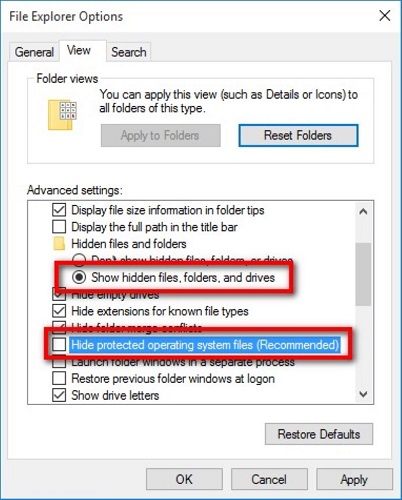
2. إظهار أيقونات سطح المكتب المخفية
- انقر بزر الماوس الأيمن على سطح المكتب وانقر على خيار View. قم بإلغاء تحديد خيار Show desktop icons.
- أعد تحديد خيار Show desktop icons وتحقق مما إذا كانت ملفات سطح المكتب اختفت في نظام التشغيل windows 10.
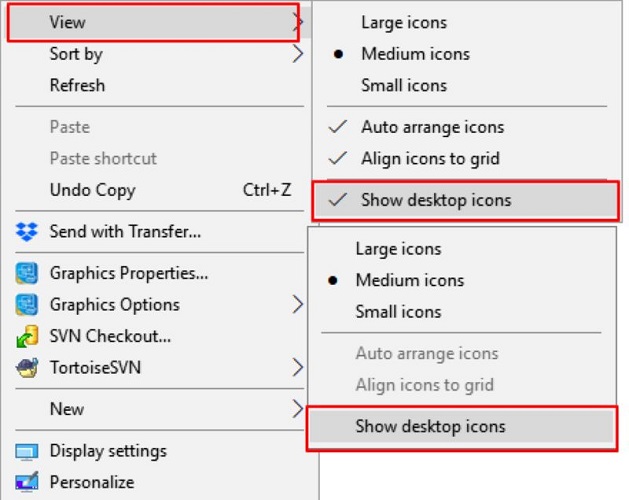
3. تبديل حساب المستخدم للبحث عن ملفات سطح المكتب المفقودة
- اضغط على أيقونة Windows وانقر على اسم المستخدم الخاص بك. اختر الحساب الآخر المتاح في القائمة. اضغط عليها لتبديل حساب المستخدم.
- تسجيل الدخول باستخدام كلمة مرور حساب المستخدم الآخر. باستخدام هذا ، يجب أن تكون جميع الملفات والتطبيقات المختفية مرئية مرة أخرى.
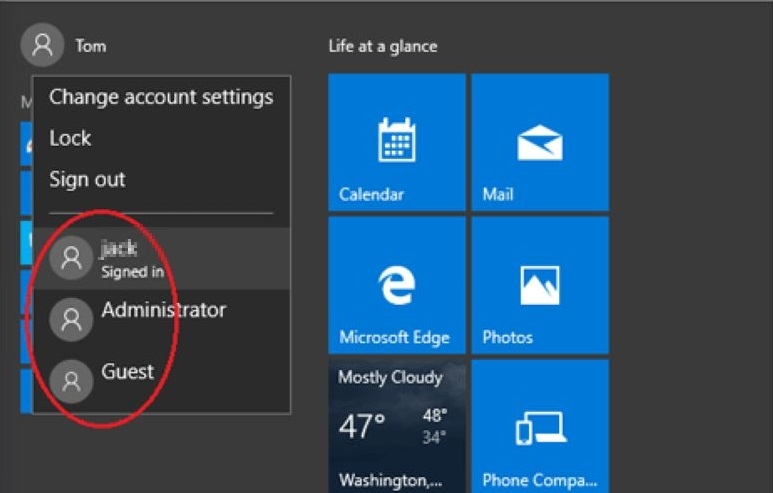
4. قم بتغيير خيارات الفهرسة
الخطوة 1: اكتب وابحث عن خيارات الفهرسة Indexing في مربع البحث وانقر على Advanced option.
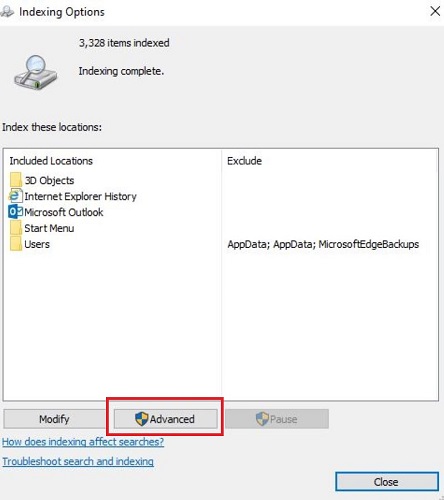
الخطوة 2: اضغط على علامة التبويب Index Settings ، واضغط على زر Rebuild.
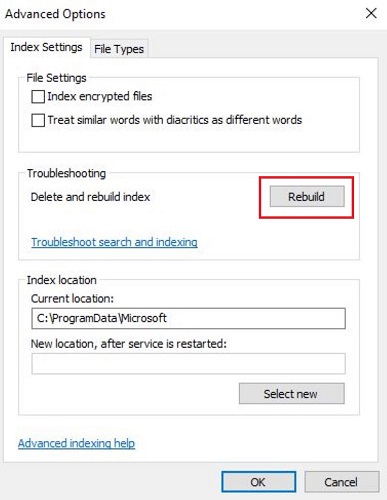
الخاتمة
باستخدام هذا ، يعد التفافًا حول كيفية استعادة ملفات سطح المكتب في نظام التشغيل Windows 10/11. لذلك ، إذا فقدت ملفات ومجلدات سطح المكتب أو حذفتها ، فيمكنك استخدام أي من طرق الاستعادة المذكورة أعلاه. لقد اختبرنا كل طريقة ممكنة ، والطريقة التي تحقق أعلى معدل نجاح هي استخدام أدوات استعادة البيانات الاحترافية – 4DDIG Windows Data Recovery . يرجى أن تضع في اعتبارك أنه كلما بدأت في استعادة الملفات بشكل أسرع ، زاد معدل نجاح استعادة البيانات.
ربما يعجبك أيضا
- الصفحة الرئيسية >>
- حلول مشاكل ويندوز >>
- هل اختفت الملفات من سطح المكتب بعد تحديث الويندوز؟ أفضل الطرق لاستعادة ملفات سطح المكتب المحذوفة